很多用户在刚刚入手了电脑之后会选择给自己的电脑设置一个密码,能够很好的保证使用的安全和隐私,但是用的时间久了之后,发现每一次开机都需要输入非常的麻烦,并且输错密码
很多用户在刚刚入手了电脑之后会选择给自己的电脑设置一个密码,能够很好的保证使用的安全和隐私,但是用的时间久了之后,发现每一次开机都需要输入非常的麻烦,并且输错密码超过5次就会自动上锁,非常的麻烦,那么windows10怎么关闭开机密码,小编为小伙伴带来了三种windows10关闭开机密码方法介绍。
方法一:
1、首先点击Win10桌面左下角的搜索图标,进入Cortana搜索页面,在底部搜索框中键入netplwiz命令。
2、之后会搜索出netplwiz控制账户入口,我们点击最顶部如图所示的netplwiz,进入Win10账户设置。
3、进入Win10用户账户窗口后,我们将【要使用本计算机,用户必须输入用户名和密码】前面的勾去掉,然后点击底部的确定。
4、最后在弹出的自动登录设置中,填写上Win10开机密码,完成后,点击底部的确定即可。
方法二:
1、右键Win10系统的开始菜单,选择弹出菜单里的运行。
2、在运行对话框里输入:netplwiz,然后点击确定。
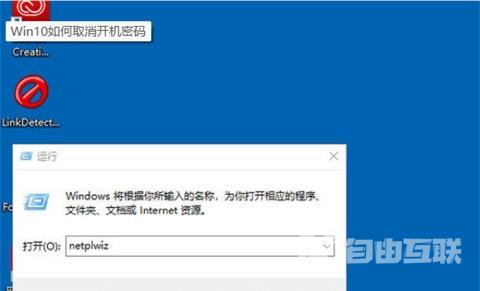
3、点击后,在用户帐户对话框里可以看到要使用本计算机,用户必须输入用户名和密码被勾选中了。
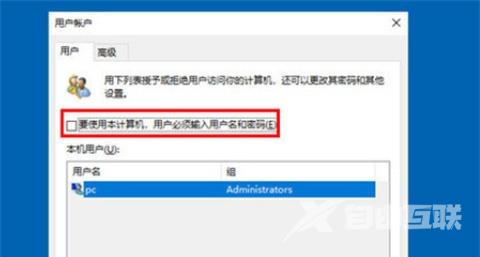
4、将用户帐户对话框里的要使用本计算机,用户必须输入用户名和密码前面的勾勾去掉,然后点击应用。
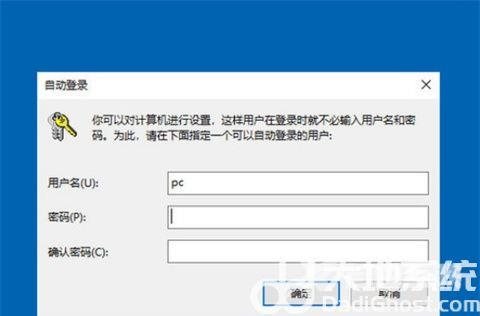
5、点击应用后,弹出自动登录对话框验证权限,输入用户名和密码点击确定,下次开机登录时就不需要密码了。
方法三:
1.在Windows设置内点击帐户选项。
2.选择左侧的登录选项。
3.选择密码下方的更改。
4.验证原有密码后点击下一页即可取消。
